Excel 2016设置字体、字形、大小、倾斜和加粗
来源:网络收集 点击: 时间:2024-03-12【导读】:
如果要改变工作表中的字体的字形、大小,以及加粗倾斜字体,可通过以下两种方法。工具/原料moreExcel 2016字体、字形、大小、倾斜、加粗方法一1/6分步阅读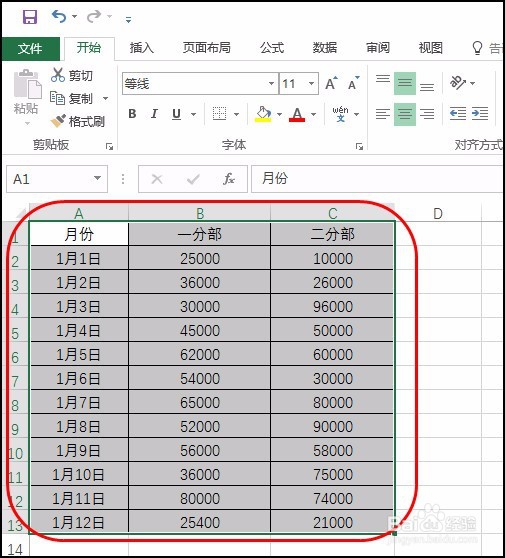 2/6
2/6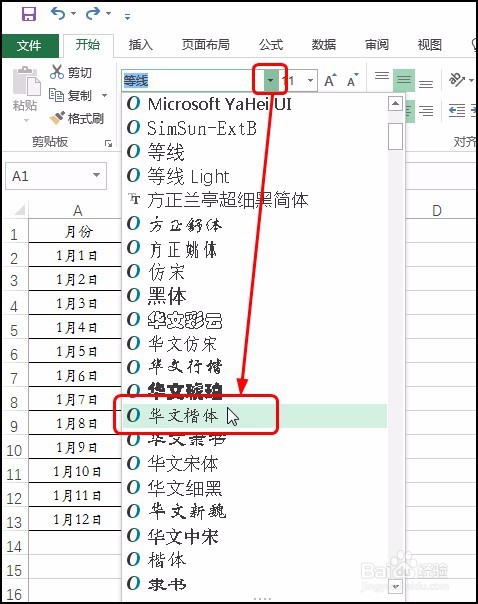 3/6
3/6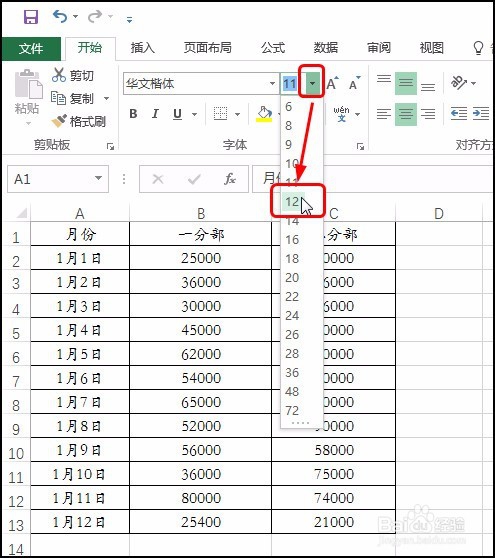 4/6
4/6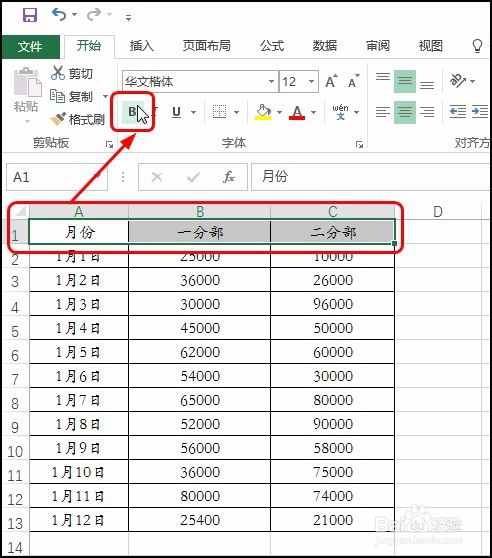 5/6
5/6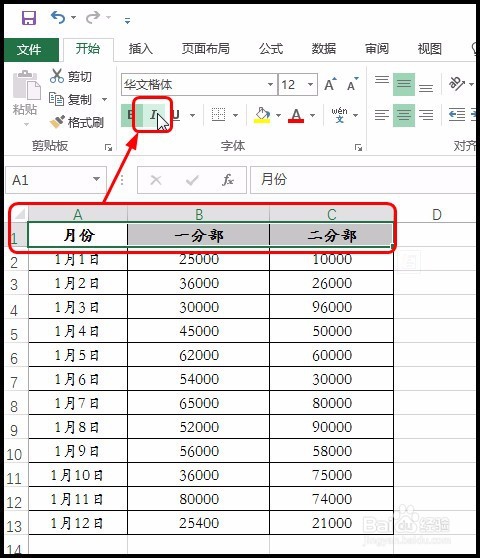 6/6
6/6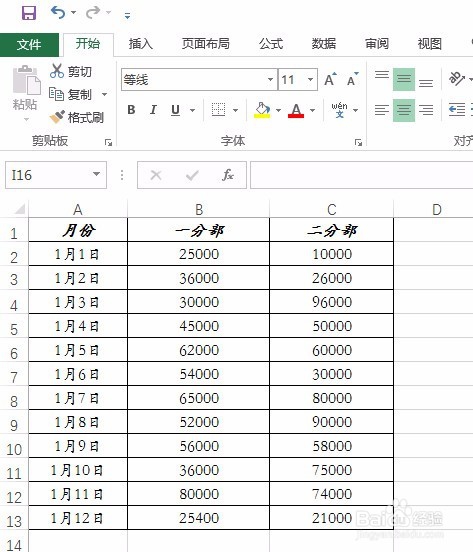 方法二1/3
方法二1/3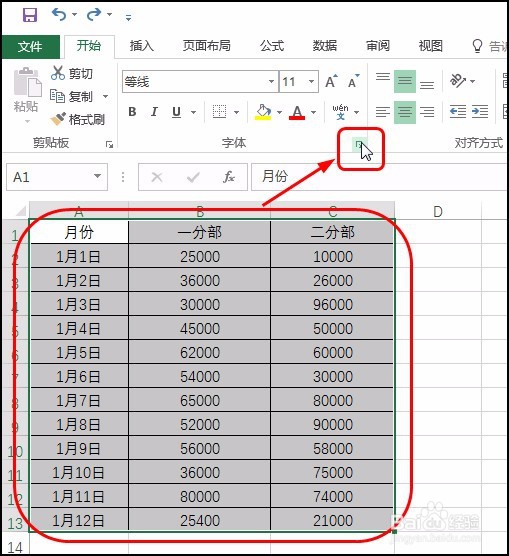 2/3
2/3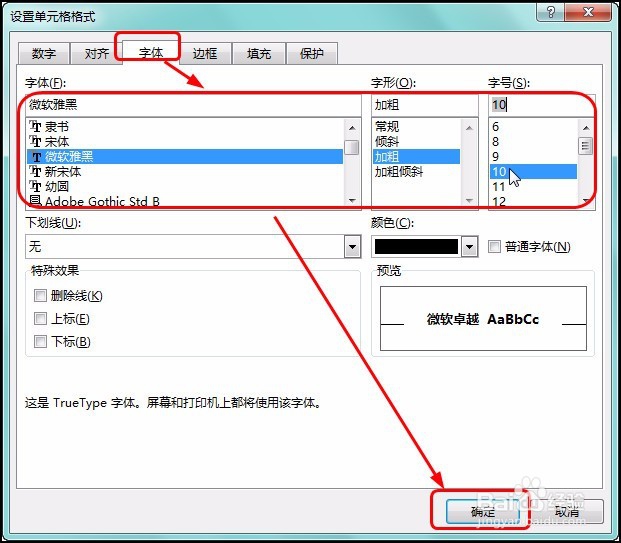 3/3
3/3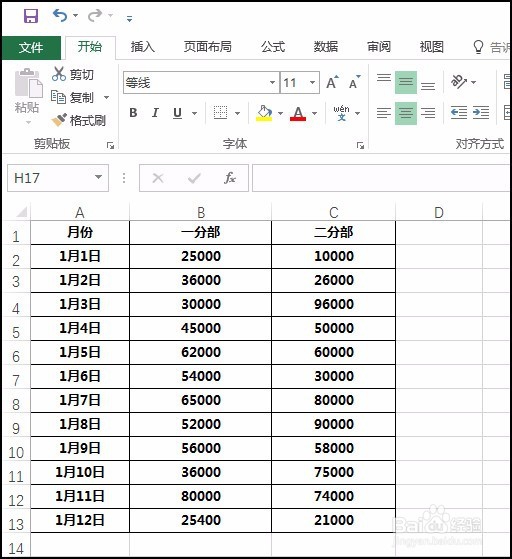
步骤一
首先要选中要改变字体的区域,如下图所示。
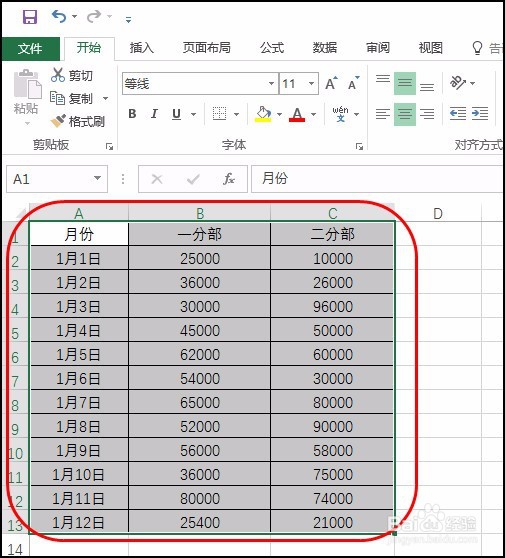 2/6
2/6步骤二
在【开始】选项卡下单击【字体】右侧的下三角按钮,在展开的列表中选择要应用的字体,如下图所示。
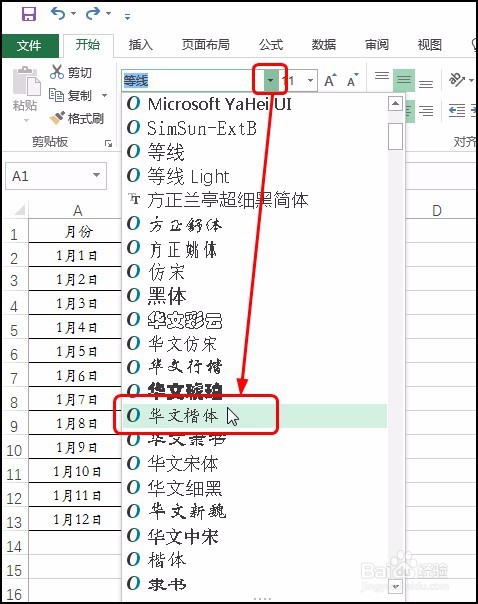 3/6
3/6步骤三
单击【字号】右侧的下三角按钮,在展开的列表中单击要应用的字号大小,如下图所示。
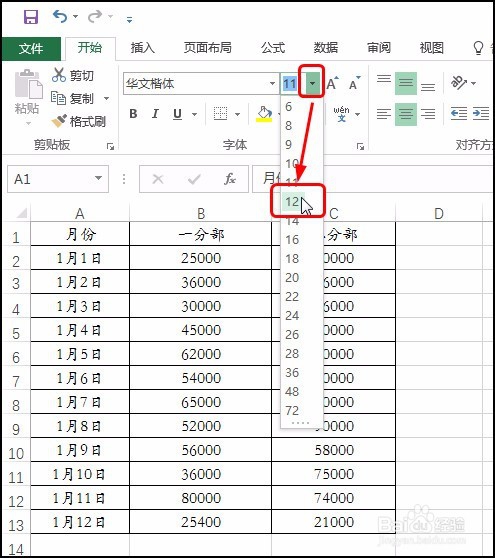 4/6
4/6步骤四
选中要加粗的区域,在【开始】选项卡下单击【加粗】按钮,如下图所示。
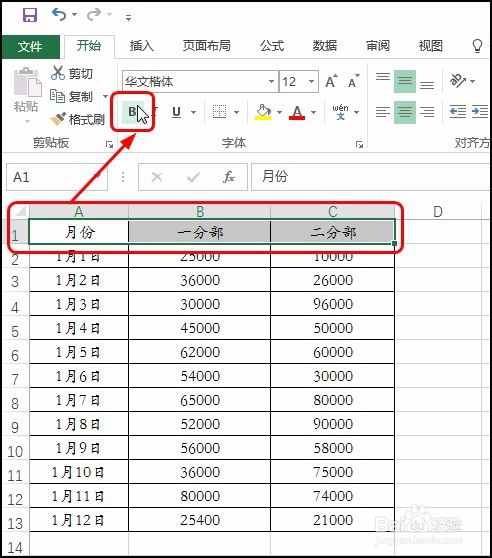 5/6
5/6步骤五
继续选中要倾斜的区域,在【开始】选项卡下单击【倾斜】按钮,如下图所示。
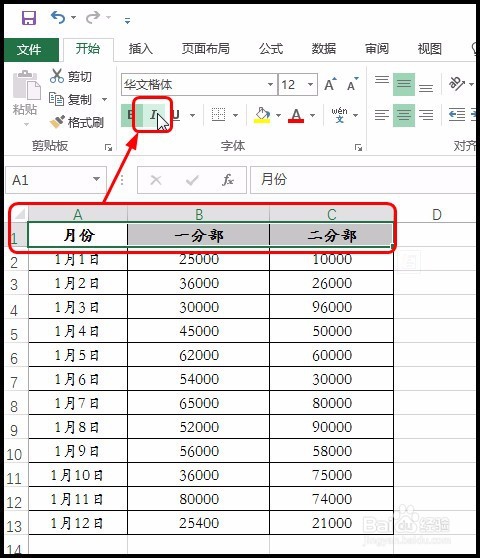 6/6
6/6步骤六
即可看到设置字体格式后的效果,如下图所示。
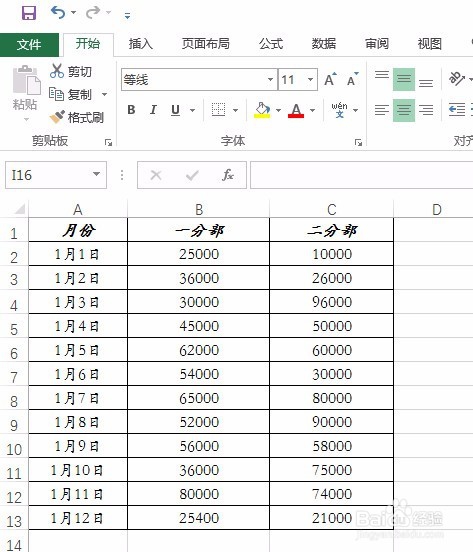 方法二1/3
方法二1/3步骤一
选中要设置的区域,在【开始】选项卡下单击【字体】组中的【字体设置】按钮,如下图所示。
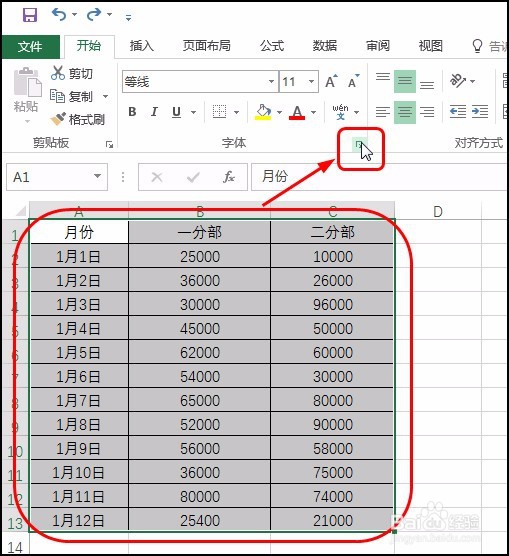 2/3
2/3步骤二
打开【设置单元格格式】对话框,单击【字体】选项卡,在该选项卡下设置字体、字形和字号,完成后单击【确定】按钮,如下图所示。
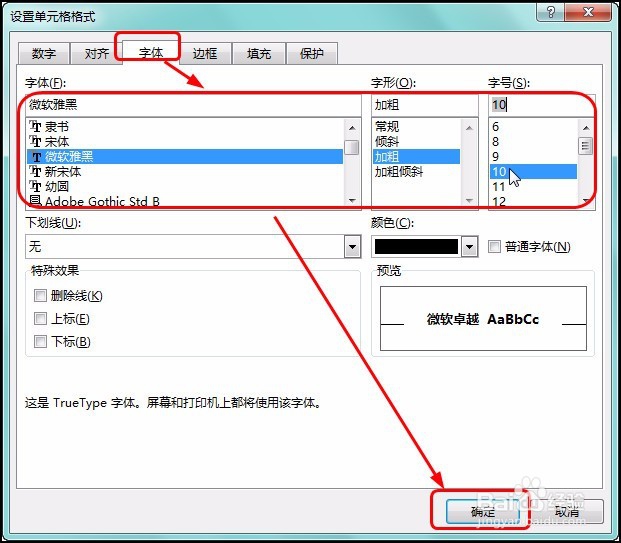 3/3
3/3步骤三
返回工作簿中,可看到设置后的效果,如下图所示。
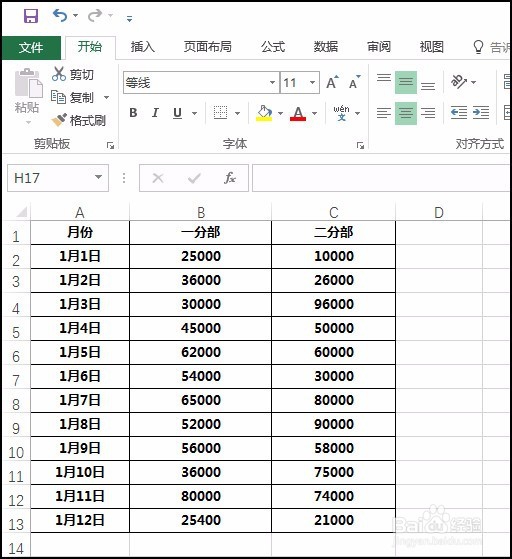
版权声明:
1、本文系转载,版权归原作者所有,旨在传递信息,不代表看本站的观点和立场。
2、本站仅提供信息发布平台,不承担相关法律责任。
3、若侵犯您的版权或隐私,请联系本站管理员删除。
4、文章链接:http://www.1haoku.cn/art_329450.html
 订阅
订阅